Que vous fassiez la course dans la rue, que vous ayez vaincu un boss ou que vous admiriez simplement la vue, de nombreux moments formidables peuvent survenir en jouant à des jeux PS4.
Donc, dans cet article, nous vous montrons comment enregistrer et partager votre gameplay PS4 afin que vous puissiez revivre ces moments ou les envoyer à vos amis pour se vanter.
Modifier vos paramètres de partage et de diffusion PS4
Avant de commencer à capturer le gameplay PS4, vous devez vous assurer que les paramètres sont personnalisés comme vous le souhaitez.
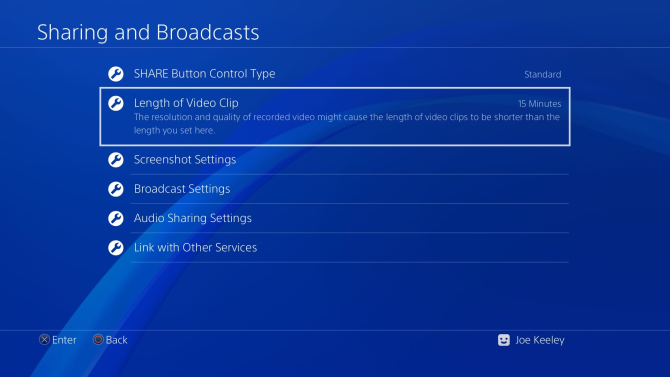
appuyez sur la Partager sur votre manette pour afficher le menu Partager. Sélectionner Paramètres de partage et de diffusion.
Voici divers paramètres liés aux captures d'écran et à la diffusion sur des services comme Twitch (la diffusion en continu est un moyen de tirer le meilleur parti de votre PS4 10 conseils pour tirer le meilleur parti de votre PS4La PlayStation 4 est une superbe console qui fait plus que jouer à des jeux. Voici comment tirer le meilleur parti de votre PS4. Lire la suite
). Nous allons les ignorer et nous concentrer sur ceux pour l'enregistrement du gameplay.Tout d'abord, allez à Durée du clip vidéo. Ici, vous pouvez choisir la durée maximale des captures de gameplay. Ils peuvent être plus courts que ceux que vous choisissez, mais c'est le temps d'enregistrement pendant si vous n'arrêtez pas manuellement la capture. Par défaut, il est défini sur 15 minutes, mais vous pouvez descendre jusqu'à 30 secondes ou 60 minutes.
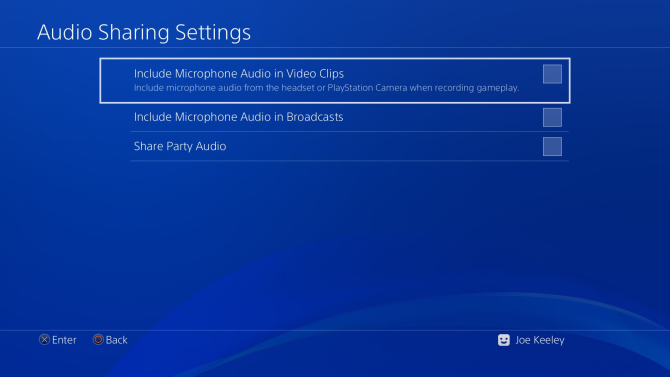
Ensuite, allez à Paramètres de partage audio. Ici, vous pouvez activer ou désactiver Inclure l'audio du microphone dans les clips vidéo. Si elle est cochée, elle capturera l'audio de votre microphone (à partir d'un casque ou d'une caméra PlayStation) lorsque vous enregistrez le jeu.
Enregistrez votre gameplay PS4
Une fois les paramètres triés, il est temps d'enregistrer votre gameplay sur PS4.
Il y a une ride à cela. Certains jeux ne vous permettent pas d'enregistrer des parties ou la totalité. C'est au développeur. Vous ne pouvez pas contourner la restriction à l'aide des outils d'enregistrement par défaut de la PS4. Au lieu de cela, vous devrez acheter un équipement de capture dédié. Des exemples de ces jeux incluent Yakuza 0, Persona 5 et Tales of Zestiria.
Pour les instructions ci-dessous, nous utiliserons la Galerie de capture. Vous pouvez le trouver sur l'écran d'accueil de la PS4. S'il n'est pas là, allez à Bibliothèque> Applications> Capture Gallery> Démarrer.
La Galerie de capture est idéale pour gérer les vidéos que vous avez enregistrées dans le passé. Cependant, vous pouvez également accéder à la plupart des mêmes paramètres en utilisant le Partager pendant le jeu, alors n'hésitez pas à l'utiliser si vous le trouvez plus rapidement.
Commençons maintenant l'enregistrement. Vous pouvez soit enregistrer une vidéo de quelque chose qui est sur le point de se produire ou qui s'est déjà produit.
Démarrer un enregistrement
Pour démarrer l'enregistrement, appuyez sur la touche Partager bouton deux fois. Une petite notification apparaîtra à gauche de l'écran pour indiquer que l'enregistrement a commencé.
Maintenant, jouez au jeu et tout ce que vous voyez à l'écran sera capturé. Votre enregistrement se terminera automatiquement après la Durée du clip vidéo le délai de réglage est atteint. Vous pouvez également terminer l'enregistrement manuellement en appuyant sur la touche Partager à nouveau deux fois.
L'enregistrement sera sauvegardé dans la Galerie de capture.
Enregistrer un enregistrement de quelque chose qui s'est déjà produit
Ne vous inquiétez pas si vous venez de faire quelque chose de génial mais que vous ne l’enregistrez pas. La PS4 stocke automatiquement les 15 dernières minutes de jeu dans sa mémoire.
Pour récupérer cet enregistrement, maintenez enfoncé le bouton Partager. N'appuyez pas dessus car vous effacerez l'enregistrement. Le maintenir enfoncé fera apparaître le menu Partager. Avec cette ouverture, appuyez sur Carré pour sélectionner Enregistrer le clip vidéo.
Cela sera stocké dans la galerie de capture.
Modifier votre vidéo de gameplay PS4
Vous voudrez peut-être modifier votre enregistrement avant de le partager avec le monde. Vous pouvez le faire sur la PlayStation 4 elle-même.
Accédez à la Galerie de capture et recherchez la vidéo que vous souhaitez modifier.
Une fois sélectionné, appuyez sur Les options sur votre manette. Vous avez deux options ici: Modifier dans SHAREfactory et Réduire.
SHAREfactory est une application gratuite que vous devrez télécharger et installer. L'application comprend de nombreuses fonctionnalités d'édition avancées, comme la possibilité de superposer des pistes audio ou des séquences webcam sur la vidéo. Vous pouvez également appliquer des thèmes, des autocollants et du texte. Si vous souhaitez avoir plus de fantaisie avec votre édition, choisissez SHAREfactory.
Si vous souhaitez simplement recadrer la durée de la vidéo, sélectionnez Réduire. Utilisez la liste déroulante pour sélectionner les intervalles d'édition. Faites défiler et appuyez sur L2 pour définir le point de départ, R2 pour le point final, puis appuyez sur D'accord une fois fait.
Partagez votre gameplay PS4 sur les réseaux sociaux
Naturellement, vous souhaiterez partager votre vidéo sur les réseaux sociaux afin de permettre à vos amis de voir votre capture.
Pour ce faire, accédez à la Galerie de capture et mettez en surbrillance la vidéo que vous souhaitez partager.
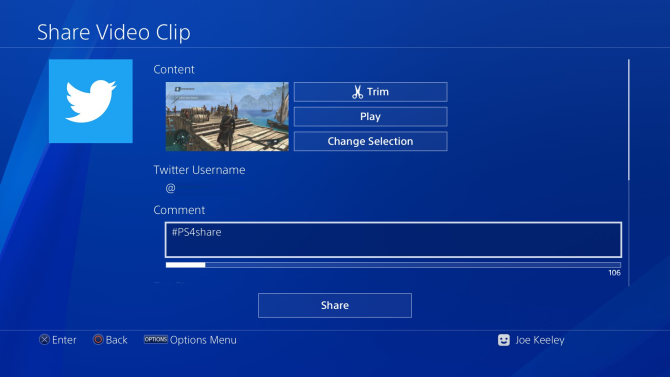
appuyez sur la Partager sur votre manette et sélectionnez le réseau social que vous souhaitez partager (comme Youtube ou Twitter).
Si c'est la première fois que vous effectuez cette opération, vous devrez saisir vos informations de connexion pour le compte social.
Suivez les invites pour télécharger votre vidéo: chaque réseau social a des exigences différentes. Par exemple, sur YouTube, vous pouvez définir la confidentialité de la vidéo, tandis que sur Twitter, vous pouvez accompagner la vidéo avec un tweet descriptif.
Transférez votre gameplay PS4 vers un ordinateur
Vous pouvez également prendre votre vidéo PS4 et la transférer sur votre ordinateur. Pour ce faire, branchez une clé USB ou un lecteur externe sur la PS4. Notez que le périphérique doit être au format FAT32 ou exFAT. Si vous avez besoin d'aide pour comprendre la différence, voir notre guide sur FAT32 vs. exFAT FAT32 vs. exFAT: Quelle est la différence et laquelle est la meilleure?Un système de fichiers est l'outil qui permet à un système d'exploitation de lire des données sur n'importe quel disque dur. De nombreux systèmes utilisent FAT32, mais est-ce le bon, et existe-t-il une meilleure option? Lire la suite .
Accédez à la Galerie de capture et recherchez la vidéo que vous souhaitez transférer.
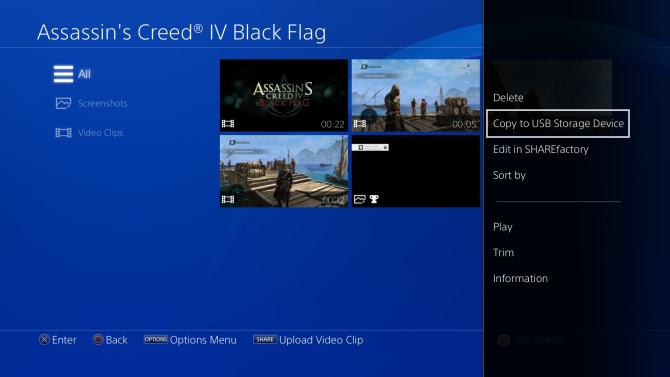
Une fois en surbrillance, appuyez sur la touche Les options bouton. Sélectionner Copier sur un périphérique de stockage USB.
Ensuite, choisissez les vidéos que vous souhaitez avec X. Lorsque vous êtes prêt, sélectionnez Copier> OK.
Une fois le transfert terminé, branchez l'appareil à votre ordinateur. Ouvrez le lecteur et accédez au PS4 / PARTAGER dossier pour trouver vos vidéos séparées par jeu et au format MP4.
Si vous préférez, vous pouvez utiliser votre ordinateur pour modifier les vidéos ou les télécharger sur les réseaux sociaux; faites ce que vous trouvez plus facilement.
Pour capturer de superbes images, jouez à de grands jeux
C'est tout ce que vous devez savoir sur l'enregistrement et le partage de vidéos de jeu sur votre PS4. Alors, allez-y et enregistrez ces moments passionnants!
Avez-vous besoin de grands jeux pour enregistrer? Consultez ensuite notre liste de les meilleures exclusivités PS4 pour jouer aujourd'hui Les 12 meilleures exclusivités PS4 auxquelles vous devez jouerLa PS4 possède des exclusivités incroyables, et tout le monde mérite de jouer des titres tels que Uncharted 4, God of War et Spider-Man. Lire la suite .
Divulgation des affiliés: En achetant les produits que nous recommandons, vous contribuez à maintenir le site en vie. Lire la suite.
Joe est né avec un clavier à la main et a immédiatement commencé à écrire sur la technologie. Il a un BA (Hons) en affaires et est maintenant un écrivain indépendant à temps plein qui aime rendre la technologie simple pour tout le monde.